hdmi连接电视无信号,小猪教您解决办法
- 时间:2018年08月21日 17:13:21 来源:魔法猪系统重装大师官网 人气:3992
我们有的人会喜欢把电视当做笔记本的第二个显示屏,但是有时候会出现没有信号的问题, 笔记本连接电视hdmi无信号的时候我们应该怎么处理呢?下面来看看小编是如何教大家解决的。
有的时候一些朋友在用hdmi连接电视以后,可能会遇到电视显示信号不支持。我们如果碰到这种情况的时候应该怎么这样去处理呢?下面小编会给大家分析一下原因和解决办法。
1,先使用HDMI连接电脑和电视机,接入各个设备的HDMI口就行了。
2,如果电视机上有多个HDMI口的话,要把电视机的显示源调整到对应的HDMI口。
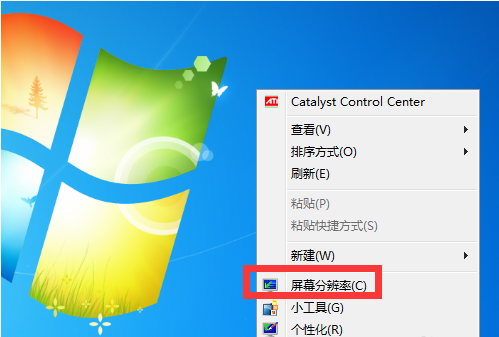
hdmi载图1
3,线接好了,电视机设置好了,现在来设置电脑这一边,系统不同,设置方法也会有差别的,小编使用的是win7系统。在桌面上右击选择屏幕分辨率,可以看到下面的结果
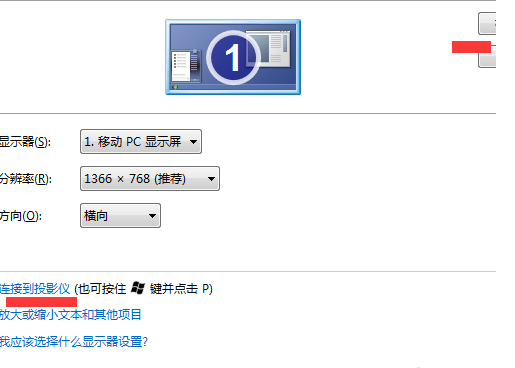
解决办法载图2
4,可以看到有一个检测功能,检测一下会发现多个显示器的。然后点击连接到投影仪。选择复制。然后就会把电脑的画面复制到电视机上面去了。
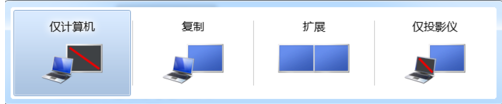
没有信号载图3
5,以上的就可以完成电脑画面在电视机上播放了,但是音频还是在电脑上面的,可以设置音频也在电视机上播放的。看下去
右击右下角的音量,图标,选择 播放设备 。

没有信号载图4
6,如果没有看到HDMI output 的字样,就右击那个窗口的空白处,选择显示全部已禁用的设备。
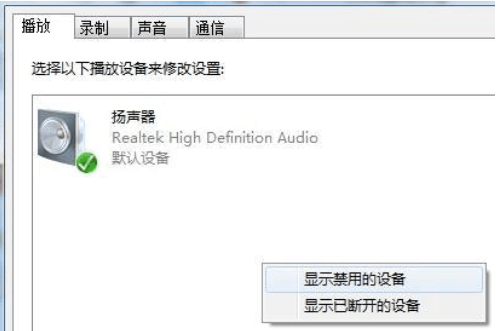
解决办法载图5
7,然后先禁用电脑的,然后再启用HDMI output的选项。就完成了。
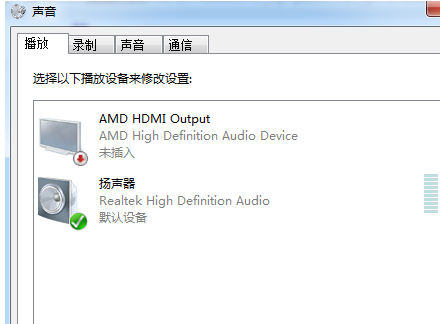
连接电视载图6
没有信号,hdmi,解决办法,连接电视








